Anaconda(python)環境、tensorflow、xgboost及opencv庫的安裝與測試
填坑必看
在利用python進行影象處理或機器學習等方法的學習過程中,需要進行環境的配置,包括python版本的選擇及安裝,tensorflow環境的配置,opencv版本選擇及安裝等問題,不當的安裝方式,可能浪費幾天時間來配置環境,得不償失,在學習一個新事物的時候,不能把時間浪費在配置環境上,而且解決問題也必須快,不能拖好幾天,這樣學習新事物就沒有了動力了。作為小白,今天推薦大家使用一站式的python及庫檔案安裝工具–Anaconda,10分鐘左右的時間搞定計算機視覺所需工具的安裝。
步驟
1)安裝Anconda
2)安裝tensorflow
3)安裝opencv3
1)進入網站下載頁面 https://www.anaconda.com/download/, 然後三步走:
第一步:選擇自己的平臺,windows、linux或者macOS;
第二步:然後選擇python的版本,建議選擇python3.XX 系列,該系列比python2.XX系列支援的庫要多,使用起來更方便;
第三步:自己系統的版本是64位還是32位?
圖示是我電腦的需求。

2)點選進行下載,然後雙擊Anaconda3-5.3.0-Windows-x86_64 .exe進行安裝,和安裝qq一樣,一路點next,直到finish,大約遇到6分鐘左右,安裝結束。
3)安裝完成後,在電腦開始介面,可以看到如圖所示的安裝結果,其中Anaconda Prompt和Jupter Notebook是很常用的兩個工具:
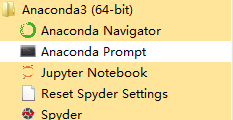
4)雙擊Anaconda Prompt,進入了控制檯互動介面,輸入conda list 命令,檢視當前已安裝的所有軟體庫。下拉,會發現安裝了一個anaconda竟然安裝了這麼多應用,太好了!省大事了!而且python已經被安裝了,而且版本是python3.5.6。
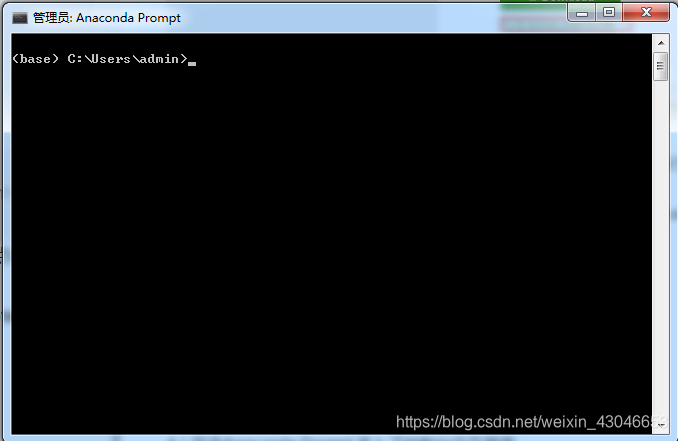

測試一下python有無安裝成功,接著在命令列輸入 python ,進入python環境,進行如下測試,即python安裝成功!

安裝tensorflow
安裝方法有如下兩種:
第一種(不推薦):在Anaconda Prompt中輸入 conda install tensorflow,該方法容易出錯,成功率不太高,不建議使用。

第二種:兩步走:
1)進入網站:https://www.lfd.uci.edu/~gohlke/pythonlibs/ ,然後CTRL + F,查詢tensorflow,會發現如下結果:

選擇第二個,下載到任意目錄即可,需要記住下載的目錄,因為安裝的時候需要切換到該目錄,我就將該檔案下載在C盤的user/admin下。
2)在Anaconda Prompt中切換到你剛才下載的檔案所在的目錄,如果在D盤,就輸入D: ,然後一步步地cd到你檔案的目錄。然後輸入 pip install tensorflow-1.9.0-cp37-cp37m-win_amd64.whl ,一般輸入tensorflow,然後按tab鍵可自動補全。稍等幾分鐘,安裝就完畢,然後進行如下測試,輸入conda list,看下列表中有沒有,然後在python環境下進行模組匯入測試,依次如下圖所示:

可以發現,安裝當時也被標註出來即"pip"。
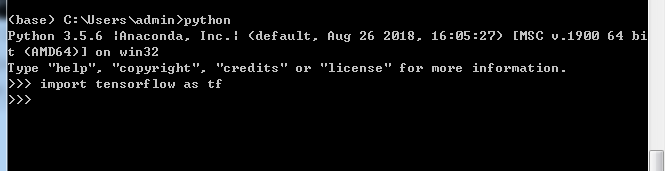
如果輸入import tensorflow as tf 不報錯即安裝成功。
安裝opencv
opencv建議安裝opencv3版本,安裝方式更加簡單,在Anaconda Prompt中輸入
conda install --channel https://conda.anaconda.org/menpo opencv3

安裝時間較長,可能出現Sloving environment …時間較長的情形,中途會有選擇y/n,輸入y即可,安裝結束後,會有done的提示。最後進行如下測試:

如果import cv2 as cv 不報import錯誤,即安裝成功。
IDE環境配置
為了使用方便,我們習慣於在pycharm、Elipse等IDE環境使用python進行學習和專案設計,一個關鍵的步驟是將Anconda配置好的python.exe新增到pycharm、Elipse的工作空間中,方法如下:
https://blog.csdn.net/weixin_43046653/article/details/84498849
至此,配置過程結果。
